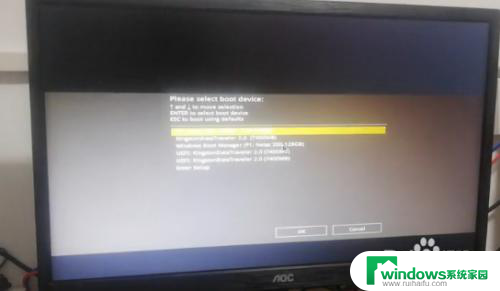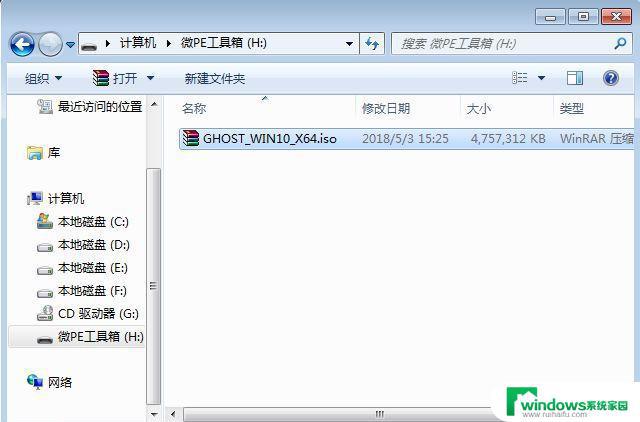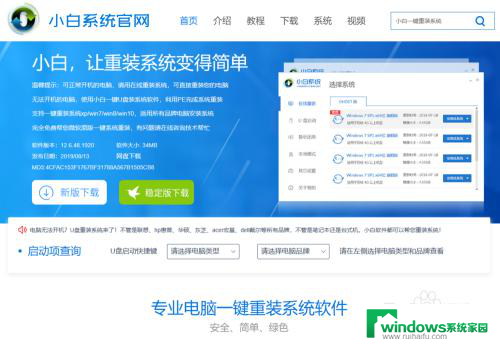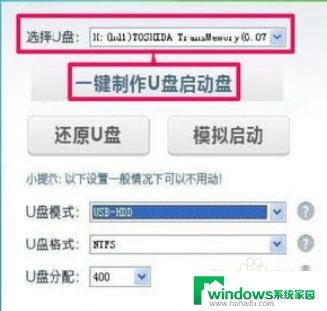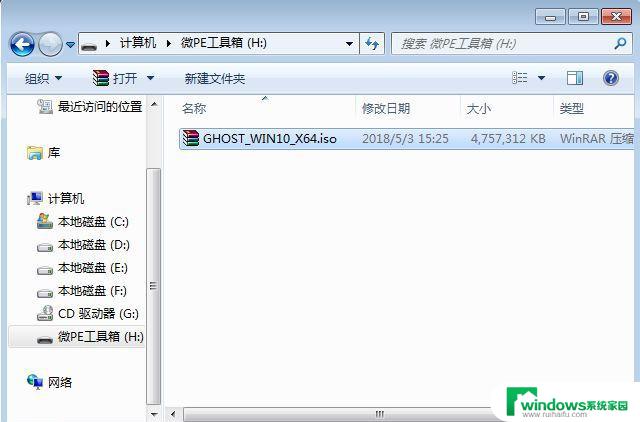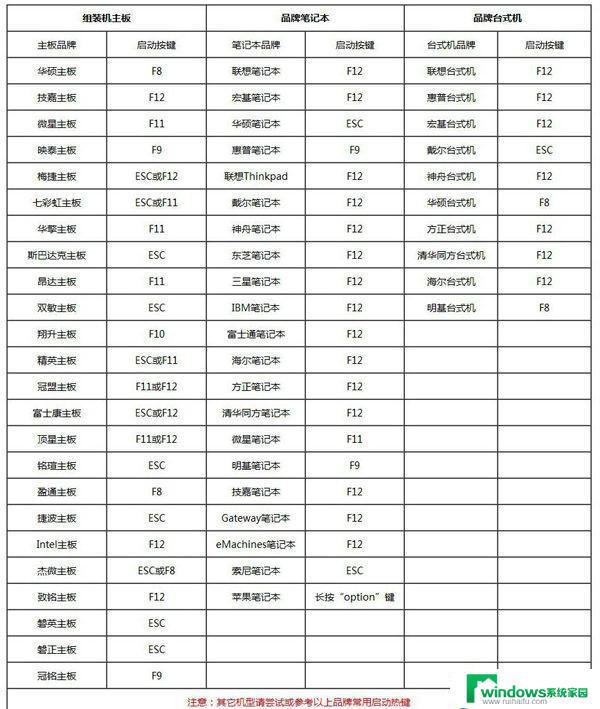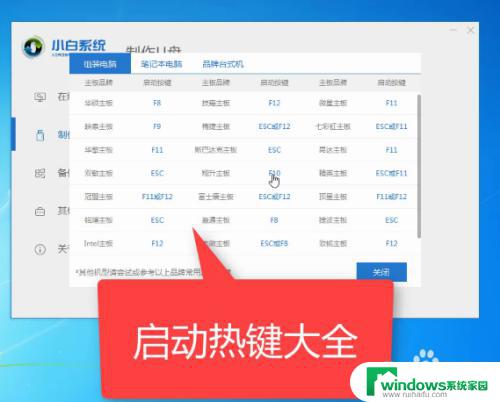台式电脑系统怎么装 台式电脑重装系统步骤
台式电脑系统怎么装,随着科技的不断发展,台式电脑在我们的生活中扮演着越来越重要的角色,随着时间的推移和使用频率的增加,我们的台式电脑可能会变得越来越缓慢,甚至出现系统崩溃的情况。为了解决这些问题,我们需要重装台式电脑系统。台式电脑系统该如何安装呢?接下来我们将介绍一些简单的步骤,帮助您完成台式电脑系统的重装。
操作方法:
1.下载原版系统镜像
由于目前原版系统是最纯净、最安全的系统,所以台式机重新安装系统优先考虑选择原版系统。
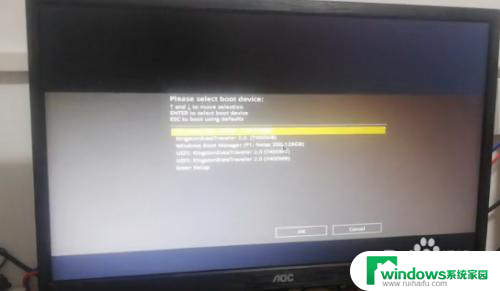
2.一般可以考虑在微软的官方网站或者mdsn网站下载原版系统镜像。如果台式机可以正常上网,可以直接将原版系统镜像下载到电脑的非系统盘。

3.安装硬盘版微PE系统,重新安装系统
如果电脑能够正常进入系统,可以在电脑上安装硬盘版微PE系统,重新启动电脑选择PE启动项,进入PE系统,对电脑系统盘进行格式化,使用windows安装器和此前下载的原版windows镜像就可以轻松的将系统重新安装到电脑中。采用硬盘版PE系统重新安装系统,由于不需要单独制作系统安装U盘,所以较为简单。

4.制作系统安装U盘,重新安装系统
如果台式机无法正常进入系统,可以考虑在其他电脑下载原版的windows系统镜像,并使用软碟通工具和一个8G及以上容量u盘制作系统安装u盘。使用系统安装u盘为台式机重新安装系统。
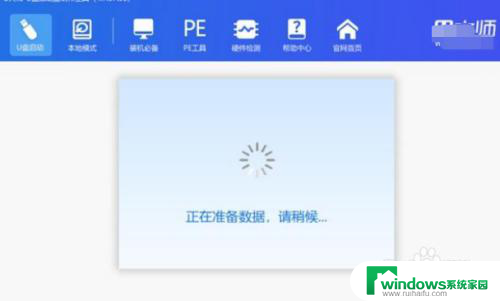
5.由于目前市场上很多克隆版和修改版系统,都存在一定的安全隐患,一般不建议使用此类系统。
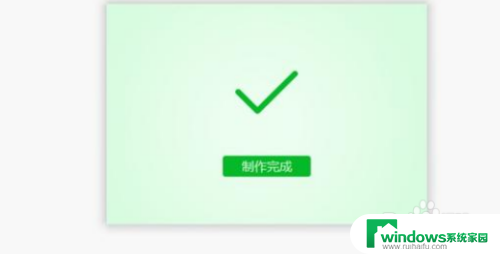
6.另外很多系统重新安装工具也存在一定的安全隐患,在选择时一定要特别慎重。由于微PE不捆绑任何插件和软件,非常纯净,可以优先考虑选择。
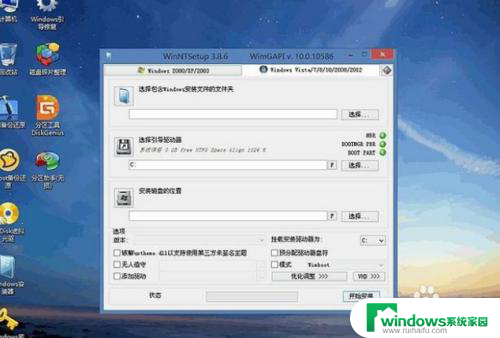
以上就是如何安装台式电脑系统的全部内容了,对于不了解的用户,可以按照小编的方法来操作,希望能够帮助到大家。